
发布时间:2021-07-30 09: 58: 34
会声会影这款视频剪辑软件除了能够编辑视频外,还能用图片来制作一些独特的动态效果。今天,我就向大家演示一下行动路径工具的使用方法。通过这个工具,来创作一些有趣的动态图案视频。
软件版本及系统:会声会影2021中文版;Windows10系统
首先,我们点击添加文件的按钮,选择四张准备好的图片,导入到会声会影中。
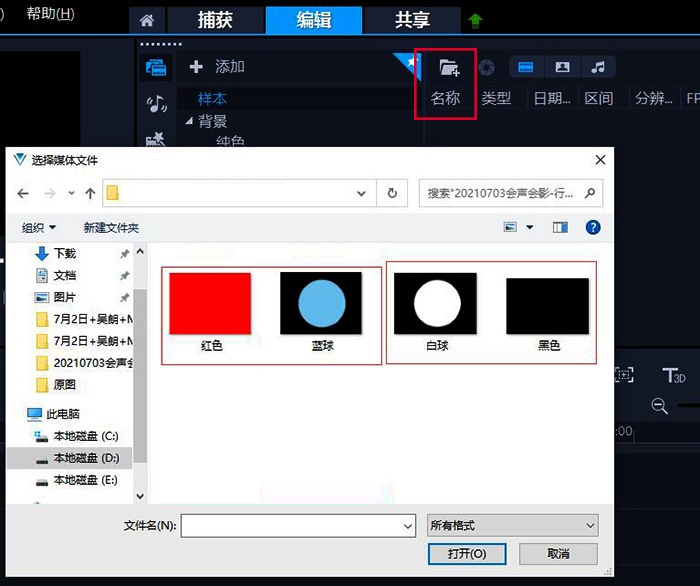
图1:导入图片
然后我们用鼠标左键拖拽图片,将它们一一放置到视频轨上。
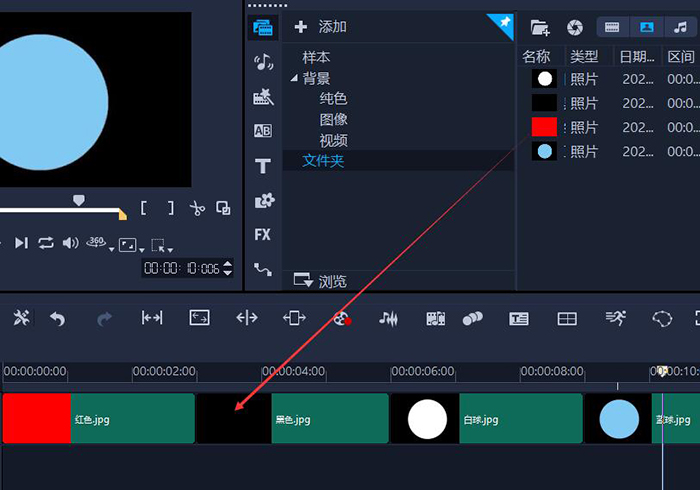
图2:拖拽图片至视频轨
打开上方的运动路径工具,画面右侧会出现一系列路径轨迹,其中的五角星代表图片的起始位置。
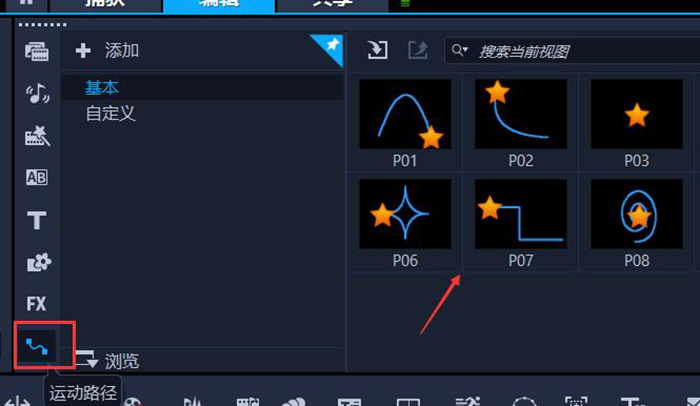
图3:运动路径
这里,我们选中一个运动路径,然后将其拖拽到红色图片上。
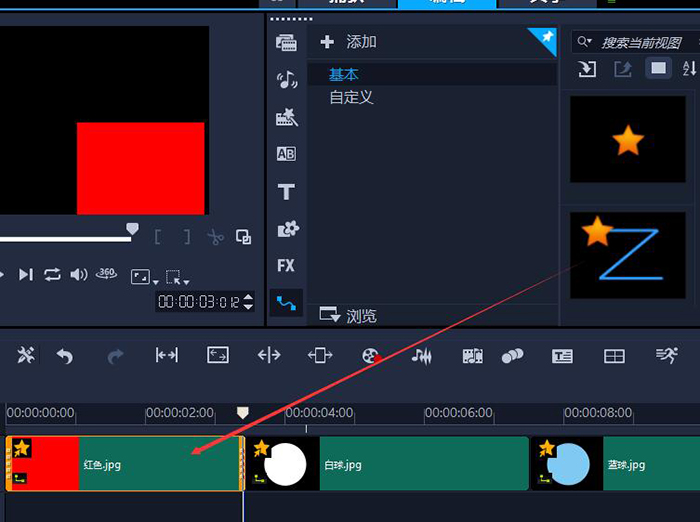
图4:拖拽运动路径
点击播放键,这张红色图片会依据制定的路径在画面中进行移动。
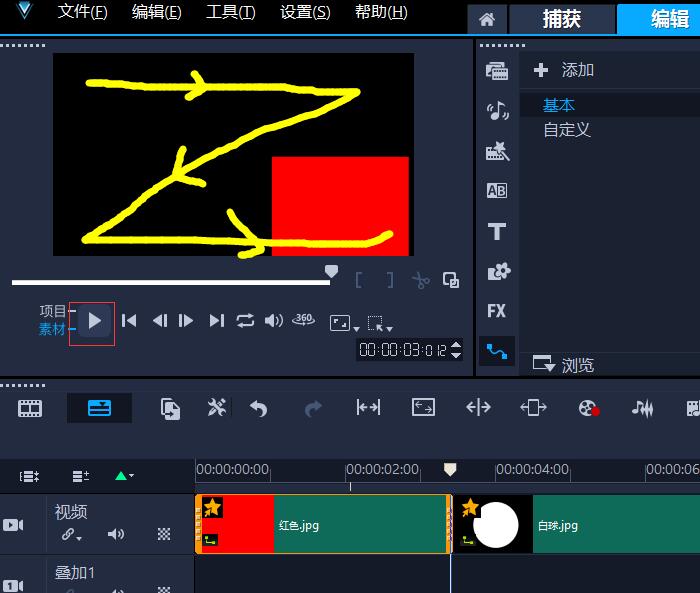
图5:图片沿路径移动
随后,我们为其他图片也添加相应的运动路径。添加完整后,图片左上角会出现相应的星形图标,点击图片就能看到对应运动路径的样式。
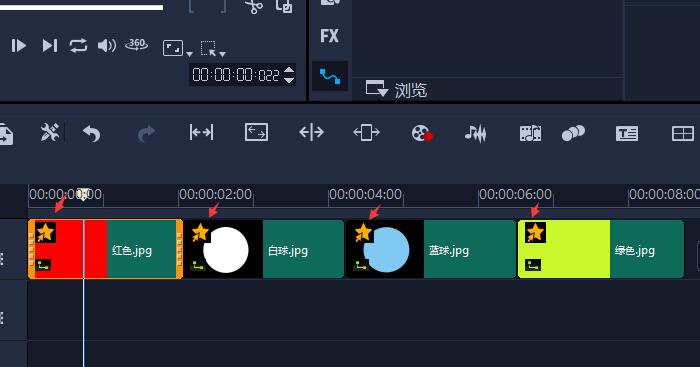
图6:全部添加运动路径
我们还可以调整图片运动的速度。选中图片,然后拖动图片结尾处,向前拖动,图片运动时间减少,速度加快;向后拖动,图片运动时间增加,速度减慢。
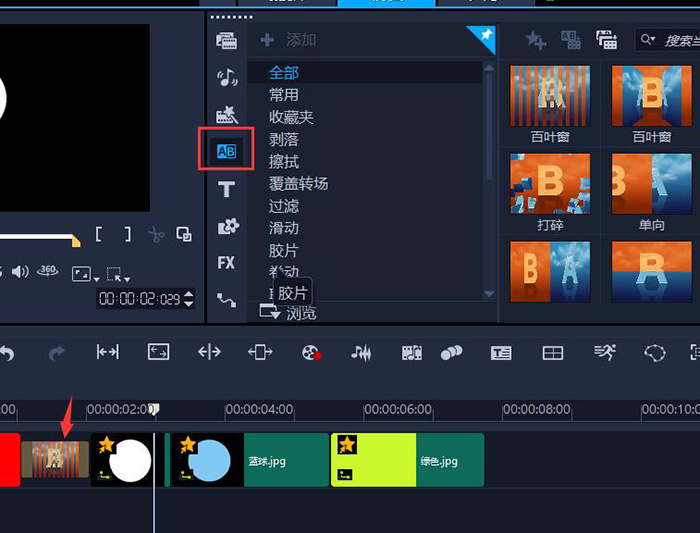
图7:调整图片移动的速度
为图片添加完运动路径后,我们还可以添加一些转场,这样能够使图片在播放时,相互之间过渡地更加自然。点击上方的转场按钮,画面右侧会出现相应的转场样式。
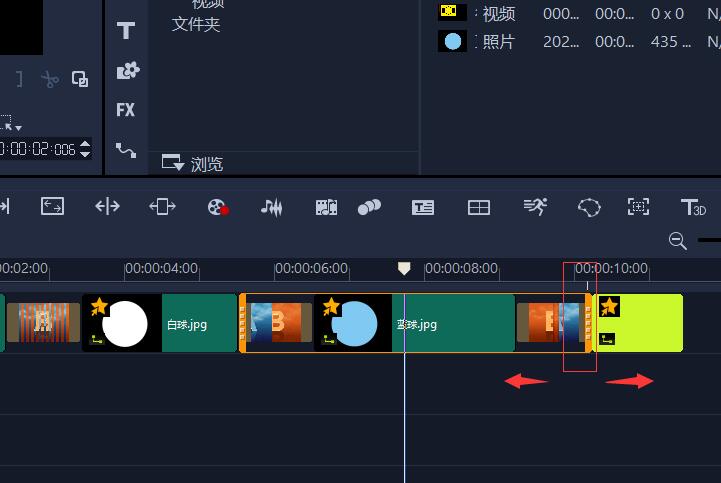
图8:添加转场
随后,我们为这四张图片都添加对应的转场。
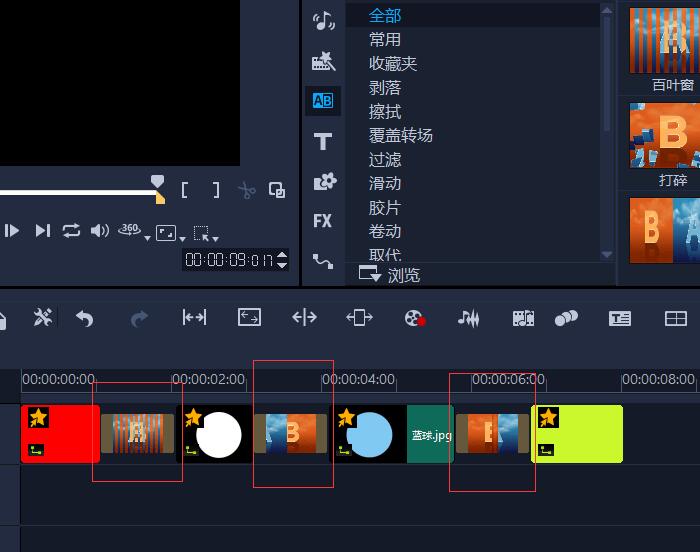
图9:添加完整运动路径和转场
点击播放键,就能看到我们所添加的动态和转场特效了。
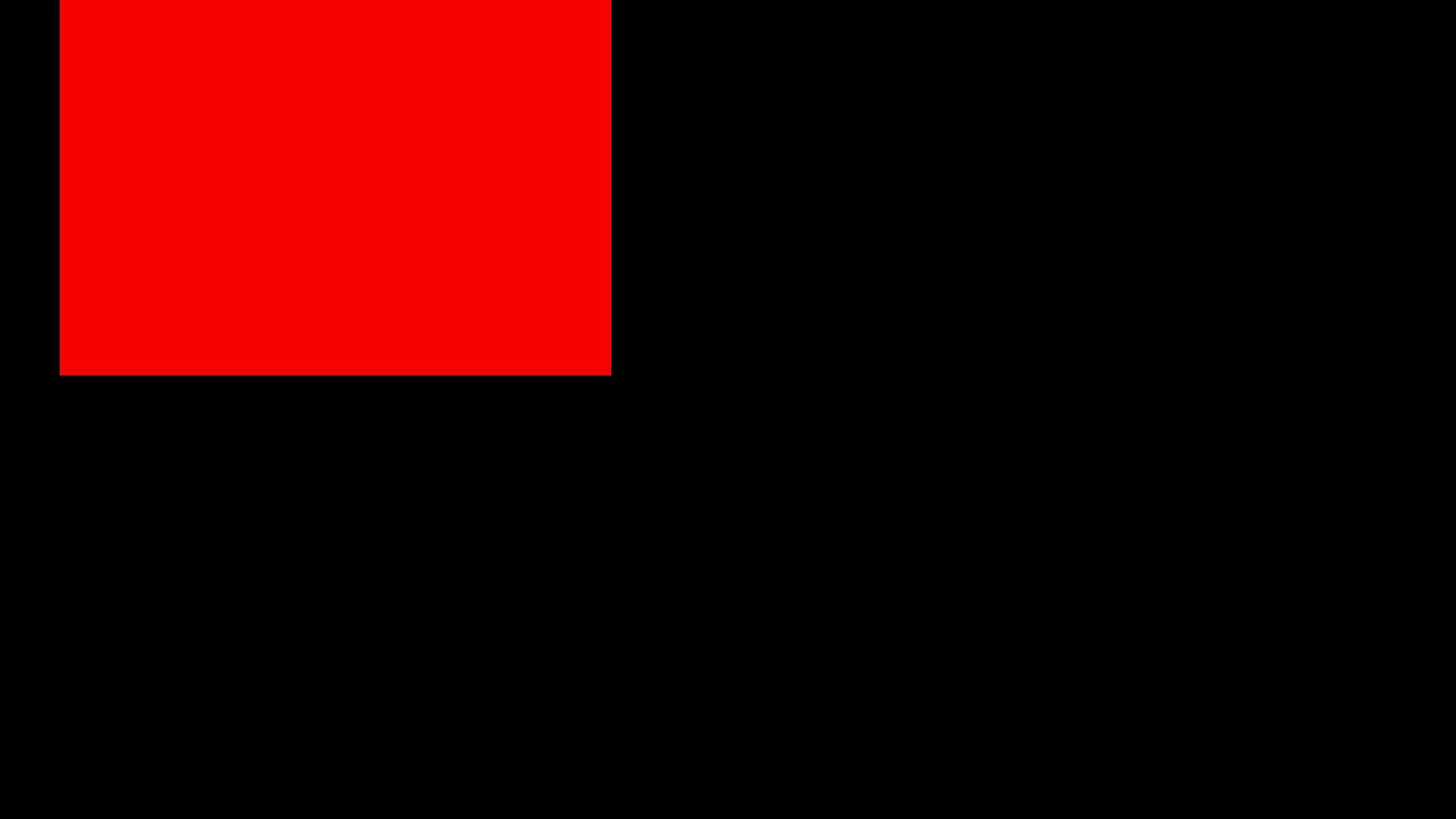
图10:GIF展示
以上,就是在会声会影这款视频剪辑软件中通过运动路径来制作动态图片的方法了。通过这个工具,即使没有视频素材,我们也能通过图片来制作一些有趣的小动画;还可以在图片中插入转场滤镜,让画面运动地更加自然和顺畅。大家也快来试试这个有趣的功能吧!
作者:吴朗
展开阅读全文
︾
在使用会声会影剪辑视频过程中,当轨道中的素材较多时,我们需要将轨道进行放大,便于更清晰地查看和编辑素材。但很多小伙伴不知道该如何调整会声会影轨道,为了提高大家的软件操作技巧,接下来本文就为大家介绍一下会声会影轨道怎么放大,会声会影轨道怎么不和光标同步了的相关内容。
查看详情丰富画面语言,诠释音轨内容,素材决定了剪辑作品的质量。选择无版权可商用的素材,不仅可以支撑作品叙事,还能帮助我们规避侵权风险。掌握将素材导入会声会影的技巧,能够显著提升剪辑效率。有关会声会影素材怎么找,会声会影素材怎么导入的问题,本文将进行详细介绍。
查看详情进行视频编辑的人,都比较看重清晰度这一项基本的参数,比如在B站等平台就经常能看到一些混剪视频都标注4k高清欣赏。视频的清晰度高,观众有了更好的视觉体验,视频的播放量自然而然的也就 上去了。在使用会声会影进行视频导出时,有一些实用小技巧是我们可以学习的。接下来我将为大家介绍:会声会影导出什么格式最清晰,会声会影导出什么格式手机可以看。
查看详情换背景是视频编辑中经常用到的一种小技巧。一般来说,拍摄者先在绿幕前录制素材,再通过后期剪辑,将背景变透明,以方便设置其他种类的背景色。接下来我将为大家介绍:会声会影背景怎么透明,会声会影设置背景色教程。
查看详情